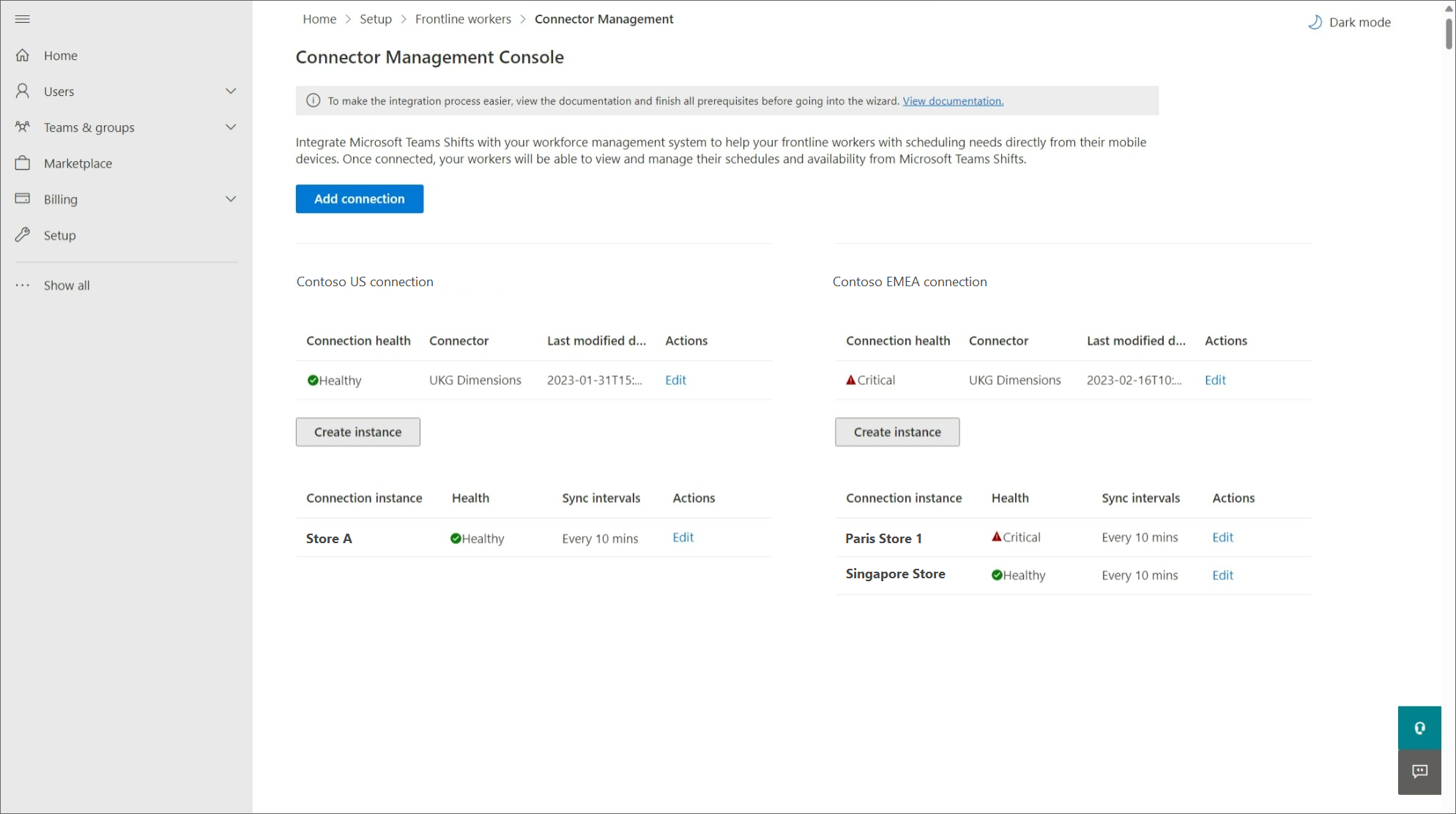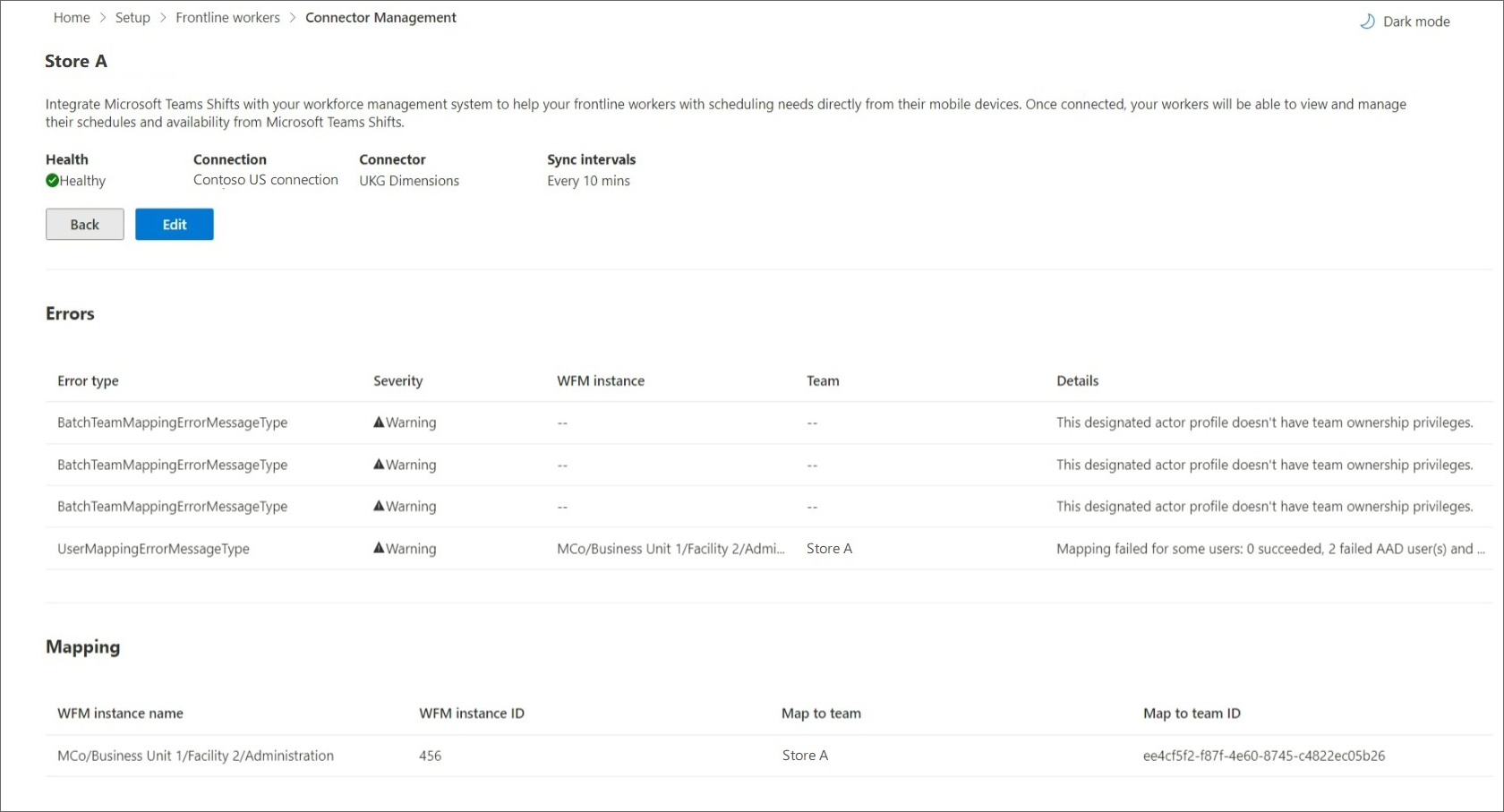Microsoft 365 -hallintakeskus avulla voit hallita Työvuorot-yhteyttä UKG Pro -Workforce Management
Yleiskatsaus
Microsoft Teams Shifts -liittimen UKG Pro Workforce Management avulla voit integroida Shifts-sovelluksen Microsoft Teamsissa UKG Pro Workforce Management :n (UKG Pro WFM) kanssa. Etulinjan työntekijäsi voivat tarkastella ja hallita aikataulujaan saumattomasti UKG Pro WFM työvuorojen sisältä.
Voit luoda yhteyden ja yhteyden esiintymiä käyttämällä ohjattua Shifts-liitintä Microsoft 365 -hallintakeskus tai PowerShellissä. Kun ne on määritetty, voit hallita niitä Microsoft 365 -hallintakeskus. Liittimen hallintakonsoli -sivulla luetellaan kaikki määrittämäsi yhteys- ja yhteysesiintymät sekä tiedot, kuten kuntotila ja synkronointivälin tiedot. Voit myös käyttää ohjattua toimintoa luodaksesi uuden yhteyden ja yhteyden esiintymiä tai tehdäksesi muutoksia aiemmin luotuihin yhteyksiin. Valitse yhteysesiintymän nimi virheiden tietojen tarkastelemiseksi.
Huomautus
Voit myös hallita yhteyttä PowerShellin avulla. Voit esimerkiksi tarkastella virheraporttia, muuttaa yhteysasetuksia ja poistaa synkronoinnin käytöstä. Lisätietoja on artikkelissa Vuorojen yhteyden hallinta UKG Pro Workforce Management PowerShellin avulla.
Hallinta
Valitse Microsoft 365 -hallintakeskus vasemmassa siirtymisruudussa Asennus ja valitse sitten Esitellyt kokoelmat -kohdasta Frontlinen työntekijät.
Valitse Yhdistimen hallintakonsoli.
Tässä näet luettelon kaikista yhteyksistä ja yhteysesiintymistä, jos olet jo määrittänyt ne ohjatun toiminnon tai PowerShellin kautta, sekä tietoja kustakin.
Hallitse yhteyttä
- Jos haluat luoda uuden yhteyden, valitse sivun yläreunasta Lisää yhteys .
- Päivitä yhteysasetukset valitsemalla aiemmin luodun yhteyden vieressä Muokkaa . Näet Yhteysasetukset-ruudun, jossa voit päivittää haluamasi asetukset.
Yhteysesiintymien hallinta
Tärkeää
Ennen kuin yhdistät UKG Pro WFM -esiintymän (kutsutaan myös WFM esiintymäksi) Tiimiin, tarkista, onko tiimillä ajoitettuja entiteettejä, kuten vuoroja tai vapaa-aikaa. Jos tiimillä on aikatauluentiteettejä sisältävä aikataulu, poista aikatauluentiteetit tiimistä, ennen kuin yhdistät siihen WFM esiintymän. Jos et poista aikatauluentiteettejä ennen yhdistämistä, näet vuorojen kaksoiskappaleet.
Jos haluat luoda uuden yhteysesiintymän, valitse Luo esiintymä. Sinut siirretään ohjattuun toimintoon, jossa voit valita asetukset ja luoda yhdistämismäärityksiä.
Jos haluat muuttaa olemassa olevaa yhteysesiintymää, valitse Toiminnot-kohdastaMuokkaa. Sinut siirretään ohjattuun toimintoon, jossa voit päivittää asetuksia ja yhdistämismäärityksiä.
Jos haluat poistaa aiemmin luodun yhteysesiintymän, valitse Toiminnot-kohdastaPoista. Tätä toimintoa ei voi kumota.
Jos haluat tarkastella lisätietoja olemassa olevasta yhteysesiintymästä, valitse sen nimi. Tietosivulla näet kuntotietoja, kuten meneillään olevat virheet (jos niitä on) ja yhdistämismääritykset. Voit myös valita Muokkaa , jos haluat päivittää asetukset ohjatussa toiminnossa, tai Takaisin palataksesi yhdistimen hallintakonsoliin.
Täydellinen luettelo virhesanomista ja niiden ratkaisemisesta on tämän artikkelin kohdassa Virhesanomien luettelo .
Yhteysesiintymän muokkaaminen
Jos haluat muokata yhteysesiintymän asetuksia, valitse tiedot, jotka Työvuorot-käyttäjät voivat nähdä ja joita he voivat muuttaa. Voit valita seuraavat asetukset:
-
Vuorojen käyttäjät eivät näe palvelutietoja: Tietoja ei synkronoida UKG Pro -WFM ja vaihtojen välillä.
-
Vuorot, joiden käyttäjät näkevät palvelutiedot: Tietojen synkronointi on yksisuuntaista UKG Pro -WFM vuoroihin.
- Vuorot, jotka käyttäjät voivat nähdä ja muuttaa palvelutietoja: Tietojen synkronointi on kaksisuuntaista UKG Pro -WFM ja työvuorojen välillä.
Tärkeää
Ennen kuin poistat ominaisuuden käytöstä valitsemalla Vaihtovuorot käyttäjät eivät näe palvelun tietoja -vaihtoehdon, ota huomioon seuraavat:
- Jos Aikataulut-, Ryhmät-, Vuorot- ja Toiminnot-asetus on poistettu käytöstä, myös kaikki muut asetukset, kuten vapaa-aika ja työntekijöiden käytettävyys, poistetaan käytöstä.
- Jos Avaa vuoro -asetus on poistettu käytöstä, myös Avaa vuoropyyntö -asetus poistetaan käytöstä.
- Jos Aika ei ole käytössä, myös Aika pois käytöstä -pyyntöasetus poistetaan käytöstä.
Tärkeää
Jos valitset jonkin seuraavista tavoista poistaaksesi avoimet vuorot käytöstä, avataksesi vuoropyyntöjä, vaihtaaksesi pyyntöjä, tarjotaksesi vuoropyyntöjä tai aikakatkaisupyyntöjä, sinun on myös piilotettava työvuorojen ominaisuus.
- Avoimet vuorot: Vuorot, joita käyttäjät eivät näe palvelun tietoja
- Vaihtopyynnöt: Vuorojen käyttäjät eivät näe palvelun tietoja
- Vapaa-aikapyynnöt: Vuorojen käyttäjät eivät näe palvelun tietoja
- Tarjousvuoropyynnöt: Vuorot, joissa käyttäjät eivät näe palvelutietoja
Kun olet muovannut asetuksiasi, varmista, että poistat avoimet vuorot, työvuorojen avaamispyynnöt, vaihtopyynnöt ja vapaa-ajan pyynnöt käytöstä noudattamalla ohjeita.
Jos haluat muokata yhteysesiintymän yhdistämismäärityksiä, voit tehdä seuraavaa:
- Lisää uusia yhdistämismäärityksiä noudattamalla samaa prosessia kuin luodessasi yhteysesiintymän ensimmäisen kerran. Katso WFM esiintymien yhdistäminen tiimeihin
- Muokkaa olemassa olevia yhdistämismäärityksiä ja päivitä tiimi Teamsissa, johon WFM esiintymä on yhdistetty. Jos olet yhdistämassa tiimiä Teamsissa, joka on käyttänyt aiemmin vuoroja, varmista, että poistat aikatauluentiteetit yhdistämiltä tiimeiltä
- Poista aktiiviset yhdistämismääritykset joko poistamalla yhdistetyn WFM esiintymän valintaruudun valinta tai lataamalla CSV-tiedosto, josta on poistettu yhdistetty rivi.
Virhesanomien luettelo
Seuraavassa on luettelo kohtaamistasi virhesanomista ja tietoja, joiden avulla voit ratkaista ne.
| Virhetyyppi | Virheen tiedot | Ratkaisu |
|---|---|---|
| Työvoiman hallintajärjestelmää ei voi todentaa. | Antamasi työvoiman hallinnan järjestelmän tilin tunnistetiedot ovat virheelliset, tai tällä tilillä ei ole tarvittavia käyttöoikeuksia. | Päivitä WFM-palvelutilisi tunnistetiedot yhteysasetusten sivulla. Jos haluat tehdä tämän, siirry Microsoft 365 -hallintakeskus ja valitse Muokkaa yhteyden vieressä Yhdistinten hallintakonsoli -sivulla. |
| Graphia ei voi todentaa. | Todennus epäonnistui. Varmista, että olet antanut määritetyn toimijan kelvolliset tunnistetiedot ja että sinulla on tarvittavat oikeudet. | Varmista, että Microsoft 365 -järjestelmätilisi (jota kutsutaan myös nimetyksi toimijaksi) lisätään tiimin omistajaksi. Voit myös päivittää Microsoft 365 -järjestelmätilisi oikealle tiimin omistajalle. Voit tehdä tämän valitsemalla Microsoft 365 -hallintakeskus Yhteysesiintymän vieressä Muokkaa-vaihtoehdon Yhdistinten hallintakonsoli -sivulla. Sinut ohjataan ohjattuun toimintoon ja voit päivittää Microsoft 365 -järjestelmätilin Synkronointiasetukset-sivulla. |
| Joidenkin käyttäjien yhdistäminen ei onnistunut | Yhdistäminen epäonnistui joillekin käyttäjille: <X> onnistui, <X> epäonnistui käyttäjien Microsoft Entra ja <X>:n työvoimanhallintajärjestelmän käyttäjät epäonnistuivat. | Get-CsTeamsShiftsConnectionSyncResult cmdlet-komennon tai tämän PowerShell-komentosarjan avulla voit tunnistaa käyttäjät, joiden yhdistäminen epäonnistui. Varmista, että yhdistetyn tiimin käyttäjät vastaavat WFM-esiintymän käyttäjiä. |
| Tämän erän ryhmää tai tiimejä ei voi yhdistää | Tällä määritetyllä toimijaprofiililla ei ole ryhmän omistajuusoikeuksia. | Varmista, että Microsoft 365 -järjestelmätilisi (jota kutsutaan myös nimetyksi toimijaksi) lisätään tiimin omistajaksi. Voit myös päivittää Microsoft 365 -järjestelmätilisi oikealle tiimin omistajalle. Voit tehdä tämän valitsemalla Microsoft 365 -hallintakeskus Yhteysesiintymän vieressä Muokkaa-vaihtoehdon Yhdistinten hallintakonsoli -sivulla. Sinut ohjataan ohjattuun toimintoon ja voit päivittää Microsoft 365 -järjestelmätilin Synkronointiasetukset-sivulla. |
| Tämä ryhmä on jo yhdistetty aiemmin luotuun yhteysesiintymään. | Poista tiimin yhdistäminen olemassa olevasta yhteysesiintymästä käyttämällä Remove-CsTeamsShiftsConnectionTeamMap cmdlet-komentoa . Voit myös luoda uuden yhteyden tiimin yhdistämiseksi uudelleen. | |
| Tämä aikavyöhyke ei kelpaa. Välitetty aikavyöhyke ei käytä tz-tietokantamuotoa. | Varmista, että aikavyöhyke on oikein, ja yhdistä tiimi sitten uudelleen. | |
| Tätä yhteysesiintymää ei löytynyt. | Yhdistä ryhmä aiemmin luotuun yhteysesiintymään. | |
| Tätä Microsoft Entra tiimiä ei löytynyt. | Varmista, että tiimi on olemassa, tai luo uusi tiimi. |